
Réglage attente : enregistrement temporaire des tâches numérisées
La machine peut garder temporairement en mémoire les données de tâches numérisées dans le chargeur ADF ou sur la vitre d'exposition. Vous pouvez ensuite cocher ces tâches sur l'écran [LISTE TRAVAUX] pour les imprimer ou les enregistrer sur un disque dur.
Les tâches enregistrées sur le disque dur peuvent être imprimées à partir de l'écran [RAPPEL DD], affichées sur l'écran [Tâche en attente] et imprimées depuis le disque dur.
Cette section décrit l'enregistrement des données de tâches numérisées dans le chargeur ADF ou sur la vitre d'exposition dans la mémoire.
Pour en savoir plus sur la sortie, la duplication et la suppression des tâches en attente de l'écran [Tâche en attente] sur l'écran [LISTE TRAVAUX], l'enregistrement des tâches sur le disque dur ainsi que la modification des tâches, voir Mise en attente et enregistrement d'une tâche sur le disque dur.
Vous pouvez enregistrer jusqu'à 500 tâches en attente. Lorsque le nombre de tâches en attente enregistrées atteint la limite supérieure, la tâche en attente suivante ne peut pas être enregistrée et le message [Limite nombre tâches en attente dépassée. Impossible de garder la tâche attente. s'affiche. Supprimez les tâches en attente inutiles et réessayez.
Par défaut, les tâches en attente ne peuvent pas être supprimées automatiquement. Pour définir la suppression automatique des tâches en attente au bout d'un certain temps, voir Période suppression auto tâche en attente : réglage du délai avant suppression automatique des tâches en attente.
Le nombre des tâches en attente est affiché dans a zone de message de l'écran [Tâche en attente]. L'affichage passe au rouge lorsque le nombre de tâches en attente dépasse 450.
Vous pouvez enregistrer un total de 100 000 pages regroupant les tâches en attente, les tâches enregistrées sur disque dur et les tâches en cours d'exécution. Lorsque la limite supérieure est dépassée, le message [Mémoire système insuffisante Supprimer tâches inutiles] s'affiche. Supprimez les tâches en attente inutiles et réessayez.
Positionnez l'original.
Appuyez sur l'onglet [COPIER] pour afficher l'écran [COPIER].
Effectuez les sélections de copie souhaitées.
Appuyez sur [Réglage attente].
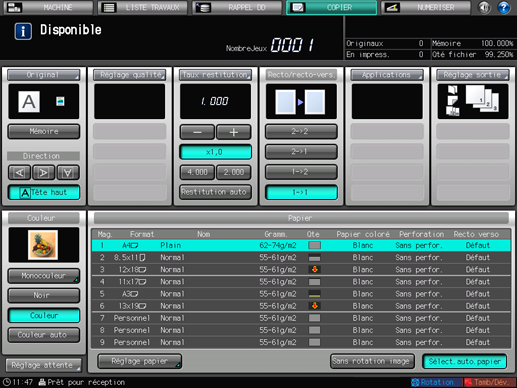
L'écran [Réglage attente] s'affiche.
Sélectionnez [En attente + Imprimer] ou [En attente].
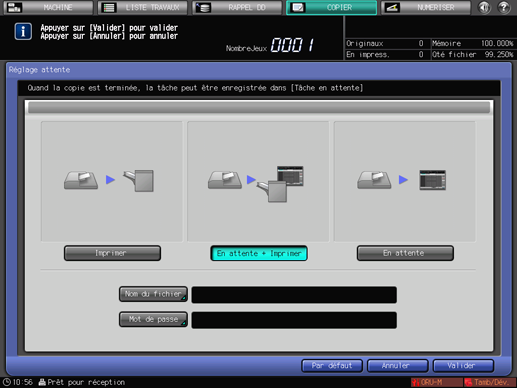
Lorsque vous sélectionnez [En attente + Imprimer] ou [En attente], les champs [Nom du fichier] et [Mot de passe] sont accessibles à la saisie.
L'entrée d'un [Nom du fichier] n'est pas impérative. Dans ce cas, la machine assigne automatiquement les quatre derniers chiffres de l'ID tâche à créer.
L'entrée d'un [Mot de passe] n'est pas impérative. Vous êtes exempt de mot d'entrer un mot de passe si vous exécutez la tâche sans attribution de mot de passe.
Pour entrer le [Nom du fichier], passez à l'étape 5.
Pour entrer le [Mot de passe], passez à l'étape 7.
Si les deux entrées sont omises, passez à l'étape 9.
Appuyez sur [Nom du fichier].
L'écran [Nom du fichier] s'affiche.
Entrez le nom de fichier souhaité, puis appuyez sur [Valider].
Vous pouvez entrer un nom de 32 caractères à deux octets (64 caractères à un octet) max. Un nom peut être partagé par plusieurs fichiers.
Pour en savoir plus sur la saisie de caractères, voir Saisie des caractères.
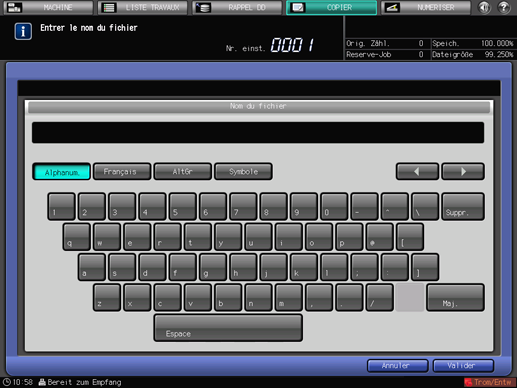
Appuyez sur [Mot de passe].
L'écran [Mot de passe] s'affiche.
Entrez le mot de passe souhaité, puis appuyez sur [Valider].
Vous pouvez entrer un maximum de 8 caractères à un octet pour le mot de passe.
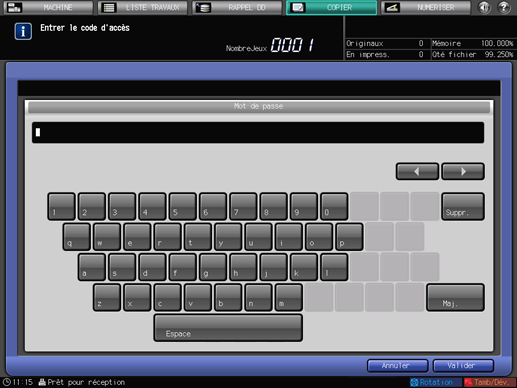
Appuyez sur [Valider] sur l'écran [Réglage attente].
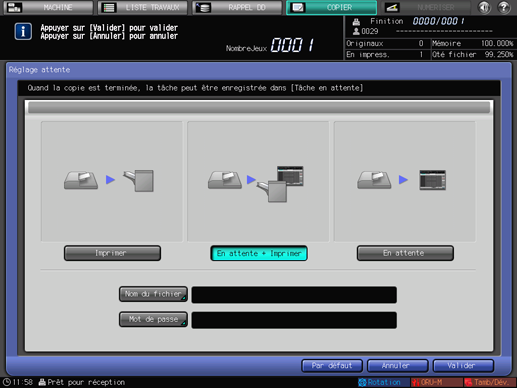
L'écran [COPIER] réapparaît.
Si vous sélectionnez [Imprimer] et [En attente + Imprimer], le message [Disponible] s'affiche dans la zone de message de l'écran [COPIER].
Lorsque vous sélectionnez [En attente], le message [Appuyer sur DEPART pour numériser] s'affiche dans la zone de message de l'écran [COPIER].
Appuyez sur Départ sur le panneau de contrôle.
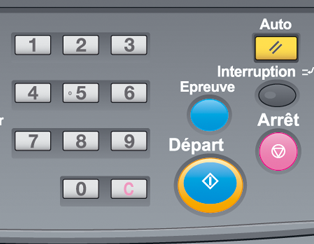
Si vous sélectionnez [Imprimer], des copies normales sont imprimées.
Si vous sélectionnez [En attente + Imprimer], la machine lance l'impression et enregistre temporairement les données de tâche dans la mémoire.
Si vous sélectionnez [En attente], les données de la tâche sont temporairement gardées en mémoire sans être imprimées.
Appuyez sur l'onglet [LISTE TRAVAUX] pour afficher l'écran [LISTE TRAVAUX].
Appuyez sur [Tâche en attente].
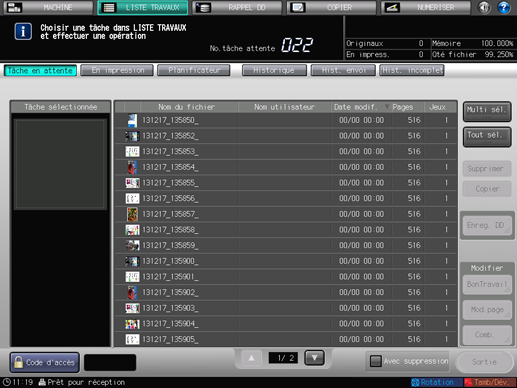
L'écran [Tâche en attente] s'affiche.
Pour en savoir plus sur les opérations suivantes, voir Mise en attente et enregistrement d'une tâche sur le disque dur et Ecran Tâche en attente.
